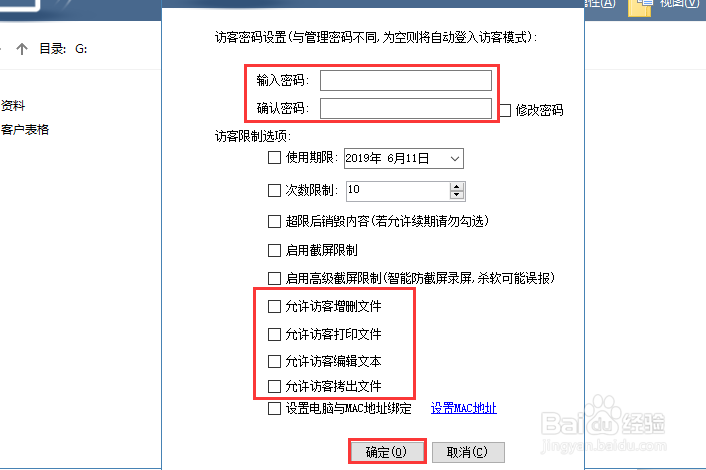U盘内的文件或者文件夹如何做到防拷贝防读取
1、把U盘接入电脑主机,在电脑桌面使用快捷键win键+R唤出运行窗口,输入cmd,点击回车键。
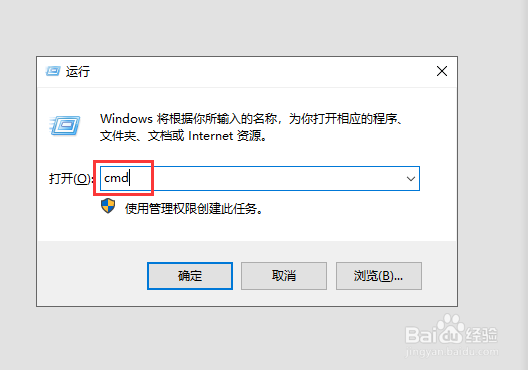
2、返回电脑桌面双击打开此电脑,查看U盘盘符。
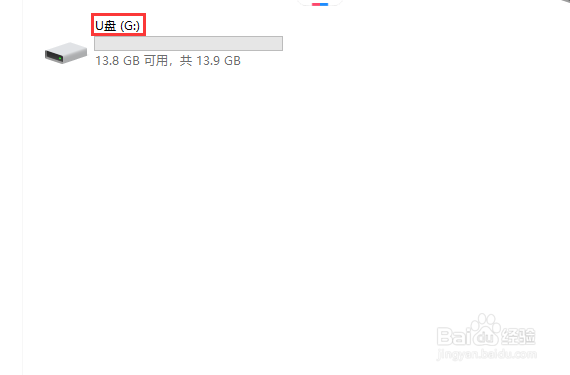
3、在cmd中输入md G:\a..\,点击回车键,这时候一个名称为a..的文件夹就创建完成了。
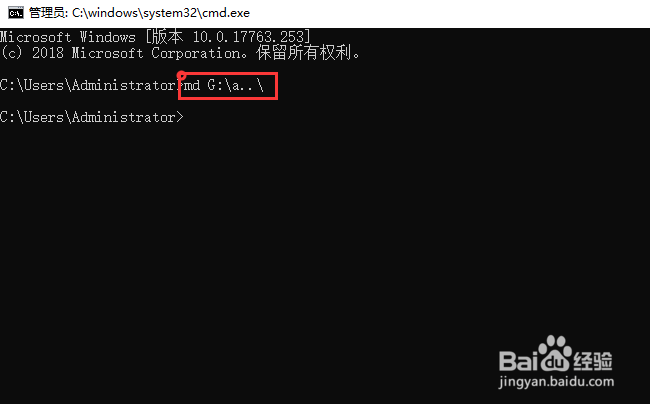
4、双击打开该文件夹试试,提示不可用,这样自然就无法读取和拷贝了。

5、那么如果现在不需要这个文件夹了,删除也很简单,在cmd中输入rd /s /q G:\a..\,点击回车键即可。
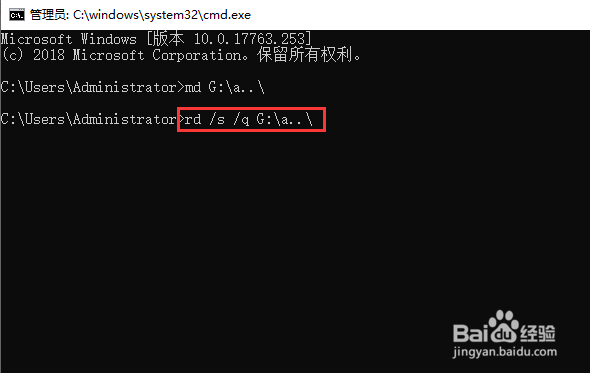
6、但是这种方法其实实用性并不是特别高,因为往文件夹内存放文件很麻烦,有时候甚至存放失败,下面小编再介绍另外一种主流的防拷贝防读取的方法:使用硬加密U盘。小编这里使用目前在用的大势至防泄密U盘来非蹿轨敞跟大家举例介绍。
7、把U盘接入主机,在电脑桌面双击打开此电脑,找到cd驱动器,双击打开,运行安装程序,根据提示安装,安装完成后返回电脑桌面。
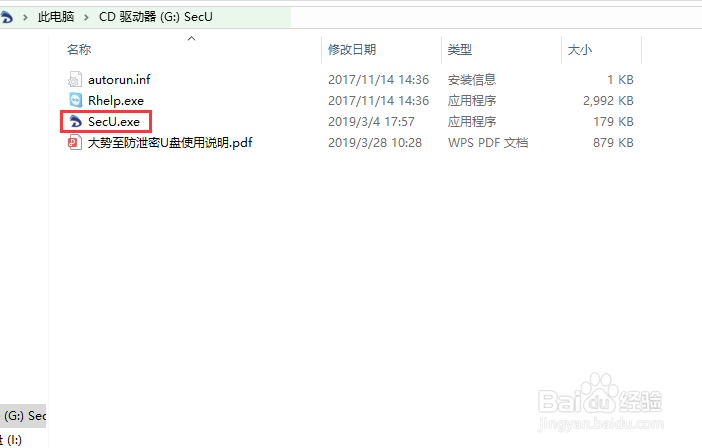
8、在电脑桌面找到名称为SecU的快捷方式,双击打开,根据主界面的提示输入初始登陆密码和密保问题及答案,设置完成后点击确定即可,当前所在就是普通模式,在这个模式下是无法进行任何操作的,如果需要操作那么需要授权。
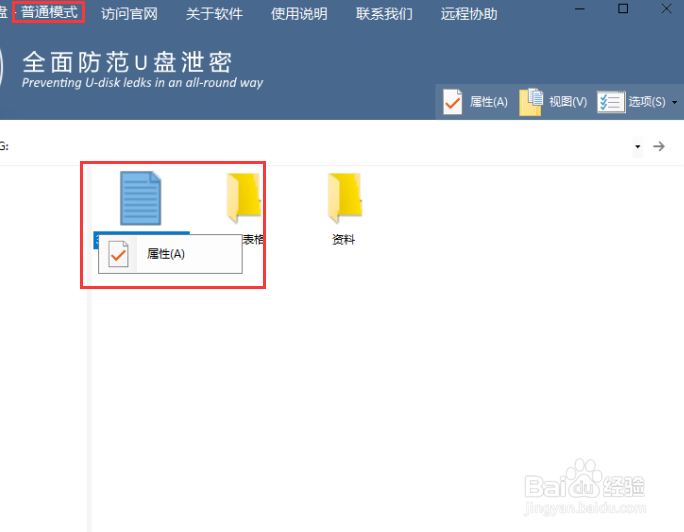
9、在主界面右上角找到并点击选项,在弹出的菜单中点击模式切换。
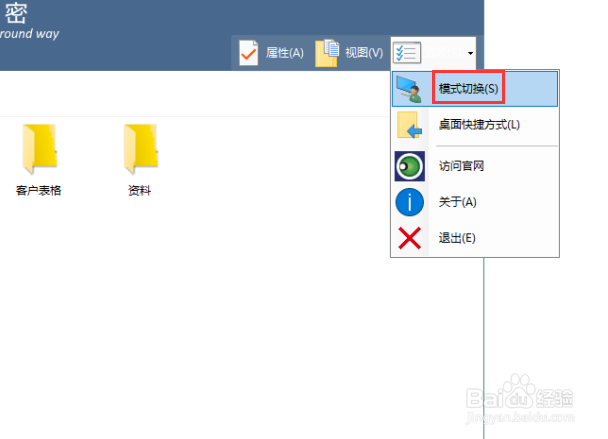
10、根据提示输入之前设置的初始登陆密码,点击确定进入管理模式。
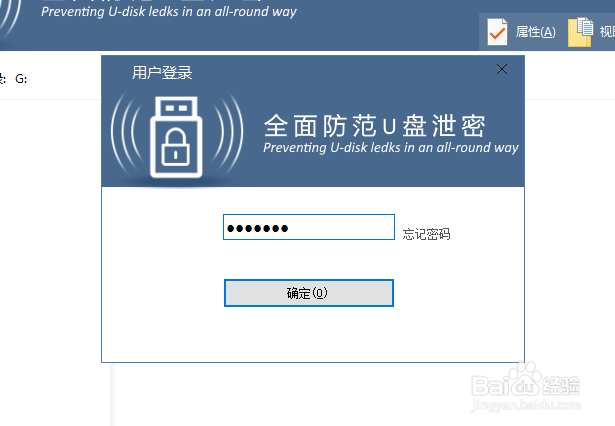
11、在管理模式下可以对文件进行完全权限的操作了,如果需要对普通模式授权,在主界面右上角点击防拷选项。

12、根据需要勾选权限,也可以设置普通模式的登陆密码,最后点击确定完成。